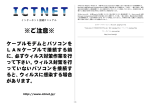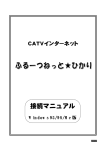Download CATVインターネット パソコン設定マニュアル
Transcript
さぬき市ケーブルネットワーク CATVインターネット パソコン設定マニュアル MacOS 9.0またはMacOS 8.6 編・・・・・・・・・・・・・・ MacOS X編 1 ・・・・・・・・・・・・・・・・・・・・・・・・・・・・・・ 3 インターネット・メールができない場合は?・・・・・・・・・ 6 MacOS 9.0またはMacOS 8.6 編 ※お客様のパソコンと多少画面が異なる部分があるかもしれません。 1.LAN カード(Ethernetカード)の取り付け LANカードの取り付け、設定につきましては、お客様のLANカードに添付されている取扱説明書を参照して取り付け てください。これ以降の説明は、LAN カードの取り付けが正しくできている事を前提とします。 2.MacOS9の設定 ① TCP/IPの設定画面の起動 メニュー(アップルマーク)から[コントロールパネル]−[TCP/IP]を選択します。 ② TCP/IPの設定① [経由先:]で[Ethernet]を選択します。 1 ① TCP/IPの設定② [設定方法:]で[DHCPサーバを参照]を選択します。 ③ 左上の□マークをクリックします。 ② 設定の保存と終了 設定を変更すると、画面を閉じたときに「変更内容を現在の設定に保存しますか?」と聞いてきますので、 保存をクリックします。 パソコンを再起動した後、Internet Explorerを立ち上げると、さぬき市ケーブルネットワークインターネッ トサービスがご利用いただけます。 2 MacOS X編 ※お客様のパソコンと多少画面が異なる部分があるかもしれません。 1.LAN カード(Ethernetカード)の取り付け LANカードの取り付け、設定につきましては、お客様のLANカードに添付されている取扱い説明書を参照して取り付 けてください。これ以降の説明は、LAN カードの取り付けが正しくできている事を前提とします。 2.MacOS Xの設定 ① システム環境設定の起動 システム環境設定を起動するには、以下の 2 通りの方法があります。 (1) メニュー(アップルマーク)から[システム環境設定]を選択する。 (2) Dockから[System Preferences]を起動する。 [ネットワーク]アイコンを選択する。 3 ② ネットワークの設定① [設定:]で[Ethernet]を選択します。 「TCP/IP」タブを選択し、「設定」で「DHCPサーバを参照」を選択します。 ③ ネットワークの設定② 「プロキシ」タブを選択し、すべての項目がチェックされていない(何も設定されていない)状態にします。 4 ④ ネットワークの設定③ [設定:]で[詳細]を選択します。 リスト内で[Ethernet]が一番上になっていない場合は、変更します。 リスト内に[Ethernet]以外の[モデム]等が表示されている場合で、使う必要のないときはチェックをはず しておきます。 設定後、画面を閉じます。 ⑤ 設定の保存と終了 設定を変更すると、画面を閉じたときに「変更内容を現在の設定に保存しますか?」と聞いてきますので、 保存するをクリックします。 パソコンを再起動した後、Internet Explorerを立ち上げると、さぬき市ケーブルネットワークインターネッ トサービスがご利用いただけます。 5 インターネット、メールができない場合は? さぬき市ケーブルネットワークのインターネットをはじめてお使いで、インターネット、メールともにできない場合 ・ 音声告知機を使用してインターネットをご利用される方は、音声告知機をリセットする必要があります。 まず、パソコンの電源を切ります。次に、音声告知機のコンセントを抜き、しばらくして入れなおしてくだ さい。使用可ランプが赤から緑の点灯に変わりますので、緑に点灯していることを確認したら、再度パソ コンの電源を入れてください。 ・ 設定マニュアルのとおりに各種設定ができているかご確認下さい。特に他回線(ISDN、ADSL など)を利 用されていた場合は設定の変更が必要です。 今までできていたのに突然できなくなった場合 ・ ・ ・ ・ 音声告知機(モデム)の電源は入っていますか? LANケーブルが外れていませんか? 一度、音声告知機(モデム)をリセットしてください。まず、パソコンの電源を落とし、音声告知機(モデム が別にある場合はモデム、音声告知機両方)のコンセントを抜き、しばらくしてから入れなおしてください。 その後、パソコンの電源を入れてください。 ウィルスに感染していませんか?急にパソコン自体の動作が重くなる、頻繁に動かなくなる(フリーズ) する、インターネットで、自分の望んでいないページに勝手に接続されるなどの場合ウィルス感染の可 能性があります。感染したウィルスの種類によっては、症状が進むとインターネットへの接続ができなく なることがあります。 インターネットはできるがメールができない場合 ・ ・ インターネットができる場合、通信は確立していますので、メールの設定をもう一度よくご確認下さい。 特に、半角英数小文字での入力が必要なところで、全角の文字が入っていないかなどをご確認下さい。 セキュリティソフトを導入している場合は、設定をご確認下さい。一時的にセキュリティを解除すると、メ ールができるといった場合はセキュリティソフトにより、メールを制限していると考えられます。 上記のことを確認してもインターネット、メールできない場合は、さぬき市ケーブルネットワークまでお問い合わせ 下さい。この場合こちらから確認したいことなどもありますので、なるべくご自宅からお願いします。 なお、ケーブルネットワークの担当がご自宅に訪問し、こちらのパソコンにてインターネット、メールが可能である 場合、原因はお客様のパソコンであると判断できます。セキュリティソフト、LAN ボード・カード(ドライバ設定など)、 無線 LAN に原因のある場合、さぬき市ケーブルネットワークではサポートの対象外となりますのであらかじめご了 承下さい。 MacOS 9.0またはMacOS 8.6 編 ※お客様のパソコンと多少画面が異なる部分があるかもしれません。 1.LAN カード(Ethernetカード)の取り付け LANカードの取り付け、設定につきましては、お客様のLANカードに添付されている取扱説明書を参照して取り付け てください。これ以降の説明は、LAN カードの取り付けが正しくできている事を前提とします。 6 2.MacOS9の設定 ④ TCP/IPの設定画面の起動 メニュー(アップルマーク)から[コントロールパネル]−[TCP/IP]を選択します。 ⑤ TCP/IPの設定① [経由先:]で[Ethernet]を選択します。 ③ TCP/IPの設定② [設定方法:]で[DHCPサーバを参照]を選択します。 7 ⑥ 左上の□マークをクリックします。 ④ 設定の保存と終了 設定を変更すると、画面を閉じたときに「変更内容を現在の設定に保存しますか?」と聞いてきますので、 保存をクリックします。 パソコンを再起動した後、Internet Explorerを立ち上げると、さぬき市ケーブルネットワークインターネッ トサービスがご利用いただけます。 8 MacOS X編 ※お客様のパソコンと多少画面が異なる部分があるかもしれません。 1.LAN カード(Ethernetカード)の取り付け LANカードの取り付け、設定につきましては、お客様のLANカードに添付されている取扱い説明書を参照して取り付 けてください。これ以降の説明は、LAN カードの取り付けが正しくできている事を前提とします。 2.MacOS Xの設定 ⑥ システム環境設定の起動 システム環境設定を起動するには、以下の 2 通りの方法があります。 (1) メニュー(アップルマーク)から[システム環境設定]を選択する。 (2) Dockから[System Preferences]を起動する。 [ネットワーク]アイコンを選択する。 9 ⑦ ネットワークの設定① [設定:]で[Ethernet]を選択します。 「TCP/IP」タブを選択し、「設定」で「DHCPサーバを参照」を選択します。 ⑧ ネットワークの設定② 「プロキシ」タブを選択し、すべての項目がチェックされていない(何も設定されていない)状態にします。 10 ⑨ ネットワークの設定③ [設定:]で[詳細]を選択します。 リスト内で[Ethernet]が一番上になっていない場合は、変更します。 リスト内に[Ethernet]以外の[モデム]等が表示されている場合で、使う必要のないときはチェックをはず しておきます。 設定後、画面を閉じます。 ⑩ 設定の保存と終了 設定を変更すると、画面を閉じたときに「変更内容を現在の設定に保存しますか?」と聞いてきますので、 保存するをクリックします。 パソコンを再起動した後、Internet Explorerを立ち上げると、さぬき市ケーブルネットワークインターネッ トサービスがご利用いただけます。 11 インターネット、メールができない場合は? さぬき市ケーブルネットワークのインターネットをはじめてお使いで、インターネット、メールともにできない場合 ・ 音声告知機を使用してインターネットをご利用される方は、音声告知機をリセットする必要があります。 まず、パソコンの電源を切ります。次に、音声告知機のコンセントを抜き、しばらくして入れなおしてくだ さい。使用可ランプが赤から緑の点灯に変わりますので、緑に点灯していることを確認したら、再度パソ コンの電源を入れてください。 ・ 設定マニュアルのとおりに各種設定ができているかご確認下さい。特に他回線(ISDN、ADSL など)を利 用されていた場合は設定の変更が必要です。 今までできていたのに突然できなくなった場合 ・ ・ ・ ・ 音声告知機(モデム)の電源は入っていますか? LANケーブルが外れていませんか? 一度、音声告知機(モデム)をリセットしてください。まず、パソコンの電源を落とし、音声告知機(モデム が別にある場合はモデム、音声告知機両方)のコンセントを抜き、しばらくしてから入れなおしてください。 その後、パソコンの電源を入れてください。 ウィルスに感染していませんか?急にパソコン自体の動作が重くなる、頻繁に動かなくなる(フリーズ) する、インターネットで、自分の望んでいないページに勝手に接続されるなどの場合ウィルス感染の可 能性があります。感染したウィルスの種類によっては、症状が進むとインターネットへの接続ができなく なることがあります。 インターネットはできるがメールができない場合 ・ ・ インターネットができる場合、通信は確立していますので、メールの設定をもう一度よくご確認下さい。 特に、半角英数小文字での入力が必要なところで、全角の文字が入っていないかなどをご確認下さい。 セキュリティソフトを導入している場合は、設定をご確認下さい。一時的にセキュリティを解除すると、メ ールができるといった場合はセキュリティソフトにより、メールを制限していると考えられます。 上記のことを確認してもインターネット、メールできない場合は、さぬき市ケーブルネットワークまでお問い合わせ 下さい。この場合こちらから確認したいことなどもありますので、なるべくご自宅からお願いします。 なお、ケーブルネットワークの担当がご自宅に訪問し、こちらのパソコンにてインターネット、メールが可能である 場合、原因はお客様のパソコンであると判断できます。セキュリティソフト、LAN ボード・カード(ドライバ設定など)、 無線 LAN に原因のある場合、さぬき市ケーブルネットワークではサポートの対象外となりますのであらかじめご了 承下さい。 12